۱۰ ترفند کاربردی واتساپ که باید بدانید

واتساپ با داشتن حدود 2 میلیارد کاربر فعال در سرتاسر جهان، با فاصلهی زیادی محبوبترین اپلیکیشن پیامرسان جهان محسوب میشود و در حال حاضر فیسبوک مالک آن است. اگر شما هم از جمله افرادی هستید که به طور مرتب از این اپلیکیشن استفاده میکنید، در ادامه به 10 ترفند کاربردی میپردازیم که میتوانند تجربهی استفاده از این پیامرسان را بهبود ببخشند.
1. شخصیسازی تصاویر پسزمینهی چتها
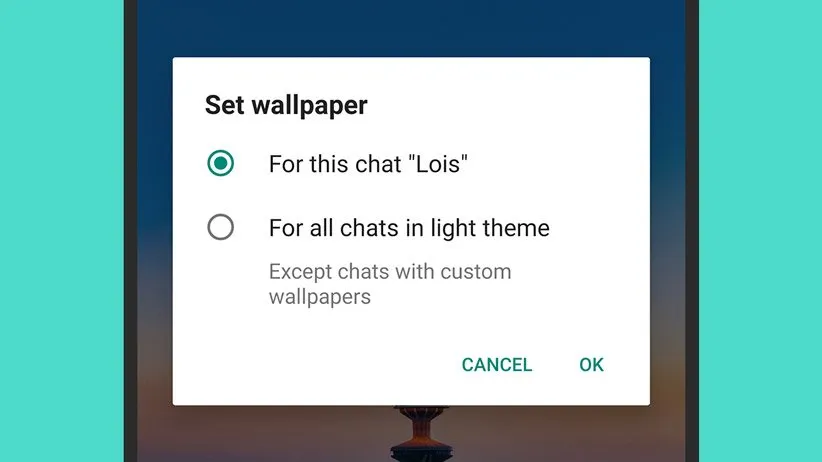
واتساپ بهتازگی قابلیت شخصیسازی تصاویر پسزمینهی چتها را ارائه کرده که به کاربران اجازه میدهد برای افراد و گروههای مختلف، تصاویر پسزمینهی گوناگونی را انتخاب کنند. یکی از مهمترین مزیتهای این قابلیت این است که از احتمال ارسال پیامهای اشتباهی جلوگیری میکند و فقط با نگاه سریع به تصویر پسزمینه میتوانید بفهمید که آن چت مربوط به کدام گروه یا شخص است. در اندروید برای استفاده از این مشخصه، چت مذکور را باز کنید، بر آیکون سه نقطه در سمت راست بخش فوقانی ضربه بزنید و سپس گزینهی Wallpaper را انتخاب کنید. در iOS باید بر اسم گروه یا شخص موردنظر در بخش بالایی چت ضربه بزنید و سپس گزینهی Wallpaper & Sound را انتخاب کنید. باید خاطرنشان کنیم ظاهرا این قابلیت هنوز برای تمام کاربران فعال نشده است.
2. ارسال پیامهای حذفشونده
از زمانی که اپلیکیشن اسنپچت قابلیت پیامهای حذفشونده را معرفی کرده، بسیاری از اپلیکیشنها هم این قابلیت را ارائه دادهاند و واتساپ مدتی قبل رسما این مشخصه را معرفی کرد. در واتساپ برای چتهای گوناگون میتوانید این قابلیت را فعال کنید تا پیامهای ارسال شده از طرف شما بعد از 7 روز ناپدید شوند. برای فعالسازی این قابلیت، در نوار بالایی چتها بر نام شخص یا گروه دلخواه ضربه بزنید و بعد از انتخاب Disappearing messages بر گزینهی On ضربه بزنید. البته پیامهایی که قبل از فعالسازی این قابلیت ارسال کردهاید، تحت تأثیر این مشخصه قرار نمیگیرد.
3. فعالسازی حالت تاریک
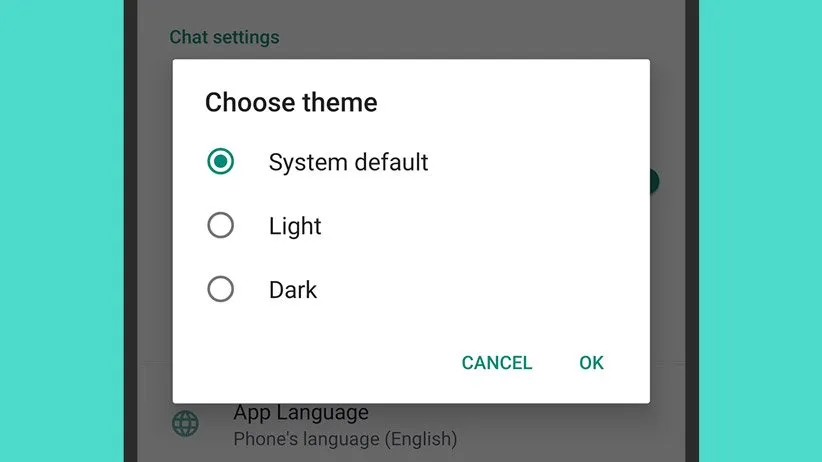
مانند بسیاری از اپلیکیشنهای دیگر، واتساپ هم از حالت تاریک بهره میبرد که میتوانید از این مشخصه استفاده کنید. در صفحهای اصلی واتساپ در اندروید، بر روی آیکون سه نقطه در سمت راست بخش فوقانی ضربه بزنید و سپس Settings را انتخاب کنید. بعد از این کار باید به بخش Chats و Themes سر بزنید و روشن یا تاریک بودن تم کلی را تعیین کنید. اگر هم گزینهی System Default را انتخاب کنید، واتساپ از تاریک یا روشن بودن تم کلی اندروید پیروی میکند. در آیفونها، حالت تاریک واتساپ پیروی تم iOS است که برای تغییر آن میتوانید در بخش تنظیمات iOS به بخش Display & Brightness مراجعه کنید.
4. میوت کردن دائمی چتها
تا مدتی قبل، حداکثر زمانی که برای میوت یا بیصدا کردن چتها میتوانستید انتخاب کنید یک سال بود. اما بهتازگی گزینهی دائمی هم برای این کار اضافه شده است. برای این کار، در چت بر نام شخص یا گروه ضربه بزنید و در اندروید گزینهی Mute notifications و در iOS گزینهی Mute را انتخاب کنید و سپس از بین 8 ساعت، 1 هفته و دائمی دست به انتخاب بزنید.
5. بررسی فضای ذخیرهسازی واتساپ
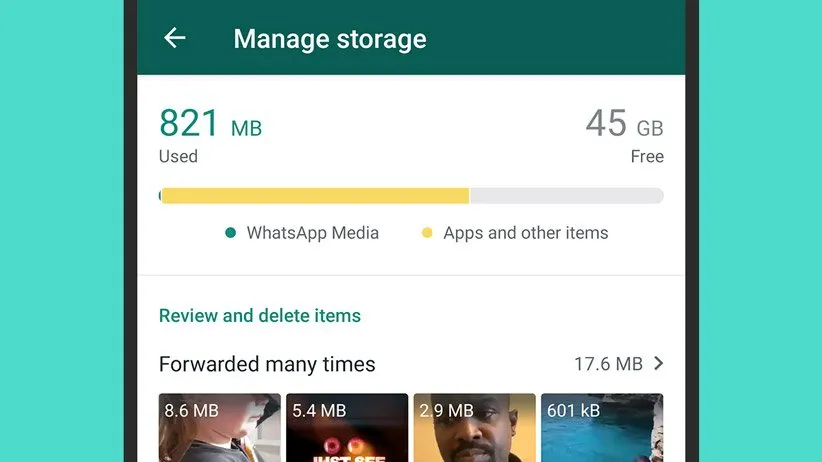
اگر دوستان شما اهل فرستادن عکسها و ویدیوهای مختلفی هستند، احتمالا دادههای واتساپ بخش قابل توجهی از حافظهی گوشی را اشغال میکند اما خوشبختانه این اپلیکیشن برای مدیریت این موضوع از ابزار خوبی بهره میبرد. برای این کار، کافی است به بخش تنظیمات واتساپ سر بزنید و سپس گزینههای Storage and data و Manage storage را انتخاب کنید. در این صفحه، میتوانید ببینید که فایلهای واتساپ چه مقدار از حافظه داخلی گوشی را اشغال کردهاند و همچنین به تفکیک چتهای مختلف، قادر به حذف فایلهای دلخواه هستید.
6. افزایش امنیت
این ویژگی فقط برای آیفون ارائه شده است. اگر میخواهید امنیت واتساپ خود را افزایش بدهید تا کسی نتواند به آن سر بزند، میتوانید برای ورود به این اپلیکیشن یک مانع مبتنی بر تاچ آیدی یا فیس آیدی قرار دهید. برای این کار، به تنظیمات واتساپ سر بزنید و سپس به ترتیب بر گزینههای Account، Privacy و Screen Lock ضربه بزنید. بعد از این کار، با توجه به مدل آیفونی که دارید میتوانید قابلیت تاچ آیدی یا فیس آیدی برای ورود به واتساپ را فعال کنید.
7. جلوگیری از افزوده شدن به گروهها
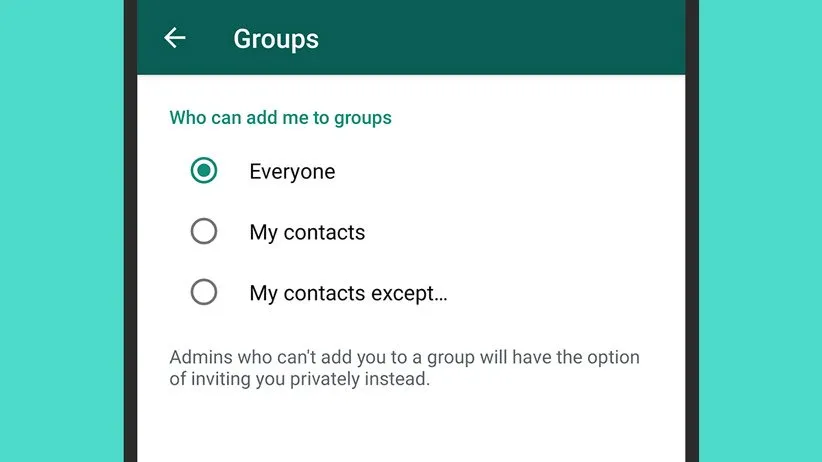
اگر از جمله کاربرانی هستید که افراد مختلف مدام شما را وارد گروههای واتساپ میکنند، با انجام یک کار ساده میتوانید از این دردسر خلاص شوید. کافی است به تنظیمات واتساپ مراجعه کنید و سپس گزینههای Account، Privacy و در نهایت Groups را انتخاب کنید. در این بخش افرادی که قادر به افزودن شما به گروههای مختلف هستند را میتوانید انتخاب کنید.
8. استفاده از واتساپ در کامپیوتر
برای اجرای واتساپ در کامپیوتر میتوانید از نسخهی وب استفاده کنید یا اینکه برنامهی مربوط به ویندوز یا macOS را دانلود کنید. استفاده از این نسخهها به خصوص برای تایپ پیامهای طولانی بهتر است و همچنین به تمام تصاویر و ویدیوهای کامپیوتر هم دسترسی دارید که بهراحتی میتوانید فایلهای دلخواه را ارسال کنید. البته برای بهرهگیری از این نسخهها، گوشی شما هم باید به اینترنت وصل باشد.
9. شخصیسازی نوتیفیکیشنها
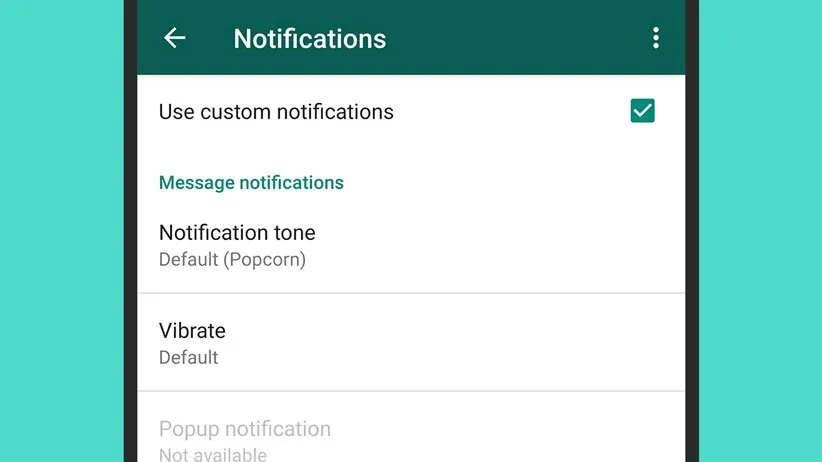
اگر تا حد زیادی از واتساپ استفاده میکنید، پس بهتر است به فکر شخصیسازی نوتیفیکیشنها باشید تا مثلا فقط هنگام دریافت پیامهای ضروری صدای گوشی دربیاید. برای این کار، در اندروید و iOS در چت دلخواه بر روی نام شخص یا گروه ضربه بزنید و سپس در اندروید گزینهی Custom notifications و در iOS گزینهی Custom Tone را انتخاب کنید. باید خاطرنشان کنیم نسخهی اندروید در این زمینه امکانات بسیار بیشتری را برای شخصیسازی ارائه میدهد.
10. بکاپگیری با گوگل درایو یا آیکلاود
واتساپ از سیستم بکاپگیری خیلی خوبی بهره میبرد که به کاربران اجازه میدهد چتهای خود را در گوگل درایو یا آیکلاود ذخیره کنند. در اندروید، بر آیکون سه نقطه در سمت راست بخش فوقانی واتساپ ضربه بزنید و سپس Settings، Chats و در نهایت Chat backup را انتخاب کنید. در iOS هم بعد از مراجعه به بخش Settings باید گزینههای Chats و Chat Backup را انتخاب کنید.
منبع: Gizmodo


برای اندروید هم این قابلیت افزایش امنیت وجود داره(البته به مدل موبایلتون بستگی داره)مثلا میتونید از طریق سنسور اثر انگشت میتونید این اپ رو قفل کنید به یه قابلیت هم اشاره نشد میتونید یه رمزی بزارید روی اکانتتون که وقتی خواستید توی دیوایس جدید لوگاین کنید از شما رمزی میخواد که فقط شما اون رو دارید و از جعل هویت جلو گیری میکنه
اینا رو دیگه همه بلدن
بسیار هم افتضاح و عقب مونده
جالب بود ولی مال من اینارو نداره
مگه میشه نداشته باشه؟
داره، فقط مال اندروید با آیفون یکم فرق داره